[su_wiloke_sc_company_website]En Blogoscoped comentan un truco muy sencillo para acceder rápidamente a las traducciones de Google, y es muy ingenioso. Usa una característica del Firefox para poder «crear comandos» en la barra de direcciones. (Otra razón más para pasarse a Firefox si todavía no lo usas, además de como ya se sabe, que no entran virus, es más rápido, personalizable, …)
Las instrucciones son las siguientes (vamos a hacer un ejemplo de ESPAÑOL a INGLES):

- Ve a esta dirección http://translate.google.com/translate_t#es%7Cen%7C y guardalo como favorito en el Firefox.
- Abre las propiedades de ese favorito pulsando sobre el con el botón derecho
- En el campo «Palabra clave» (Keyword en versión inglesa) pon «traducir»
- En el campo de «Localización» (URL en versión inglesa) añade al final «%s» (sin comillas)
- Graba
Ahora, para traducir cualquier texto sólo tienes que ir a la barra de direcciones y poner «traducir y el texto» y darle al enter. Nada más que eso. Por ejemplo:

E irás automáticamente a la página con el texto traducido al inglés. Como has podido comprobar, en la dirección del primer paso se ponen los idiomas de origen y destino. Yo he puesto «es|en», es decir, de español a inglés, pero puedes hacer cualqueir combinación para generar este comando, o crear varios comandos del tipo «traducir-es» o «traducir-en».
Las posibilidades son infinitas… échale imaginación y no tengas excusa ahora de no tener un servicio gratuito y rápido de traducción en el propio navegador :)
[tags]traducir, ingles, español, traducción, google, translate[/tags]
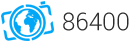
Yo hace tiempo que lo utilizaba. Tengo:
9 de diciembre de 2008gg -> búsqueda en google
wkpd -> búsqueda en la wikipedia
ytube ->búsqueda en youtube
rae -> búsqueda en la RAE
in-ca -> traducción de una palabra de inglés a castellano
ca-in -> traducción de una palabra de castellano a inglés
Lo de que «no entran virus» es discutible (los virus pueden entrar con cualquier programa conectado a una red o que acceda a archivos con código ejecutable de cualquier tipo y en cualquier sistema oprerativo. Sí, en Linux también hay virus, menos, pero haylos), y hay más navegadores con barra buscadora, aunque creo que están basados en Firefox, por cierto.
Aun así, no quita que sea un buen truco. :)
9 de diciembre de 2008Veo que no hablas de la barra sino de los comandos. Yo es que nunca los utilizo, la barra de búsqueda sí, me es más cómoda. Despiste por mi parte.
9 de diciembre de 2008Por cierto, se me olvidaba comentar que gracias a esto he quitado la barra de búsqueda que tanto odiaba. Nunca he entendido por qué ponen una barra de búsqueda tan diminuta, en la que apenas te entran tres palabras, y luego una barra de direcciones enorme, donde el 99% de las veces sólo introducimos una dirección formada por una palabra punto com.
Gracias a esto tengo una sola barra, enorme, en la que me entran todas las palabras que quiera escribir en la búsqueda. En cualquier búsqueda que tenga registrada.
¡Es genial! :)
9 de diciembre de 2008nadie, pues en la barra de búsqueda tengo instalado el diccionario de word reference, y no veas qué cómodo.
9 de diciembre de 2008pilotito:
Yo lo tengo integrado como dije antes:
in-ca -> traducir de inglés a castellano
ca-in -> traducir de castellano a inglés
Sólo tengo que pulsar+l y escribir in-ca loquesea
9 de diciembre de 2008Pulsar control+l quería decir. Que es la forma de llevar el cursor a la barra de direcciones.
9 de diciembre de 2008Para traduccione rápidas yo uso gmail, tengo añadidos los contactos es2en y en2es y traduce cualquier cosa que le preguntes.
9 de diciembre de 2008Tengo una pregunta: ¿Como se puede hacer lo mismo en Mac?
9 de diciembre de 2008La cuestion es que no encuentro que en el firefoz de mac se pueda acceder a propiedades del «favorito» con el boton derecho.
Es posible supongo ¿no?
Si quiero un traductor español ingles y otro ingles español tngo que guardarlo dos veces en favoritos?
9 de diciembre de 2008No me funciona :s
9 de diciembre de 2008Cuando hago todo, grabo, escribo «traducir xxx» y le doy enter, me lleva a la pagina pero no me aparece el texto traducido, tengo que darle enter denuevo a la URL que se forma y recien ahi si me da la traduccion.
Me ocurre igual que a Intoche :(
9 de diciembre de 2008Y a mi me pasa tambien igual :S que torpe soy, alguien nos ayuda?
10 de diciembre de 2008A mí me pasaba igual al probar en la pestaña recién creada, pero luego me funcionó con las pestañas nuevas.
De todas formas, lo que hay que poner en la URL de las propiedades es:
http://translate.google.com/translate_t#es|en|%s
pero cuidado de que no aparezca %7C en lugar de la barra vertical (Alt Gr con el 1) que de esa forma no funciona.
10 de diciembre de 2008A mi tambien me pasa, alguna ayudita?
10 de diciembre de 2008Gracias.
Cuando miréis en las propiedades en localización la url terminará tal que así «es%7Cen%7C», no? pues cambiar los %7C por la barra vertical «|», para que quede así «es|en|» y después se añade el «%s» al final para completar el proceso. Lo que pasa es que la url que pone Alex en el post se sustituye la barra vertical por ese código (cosas del firefox). Con eso debería funcionar.
10 de diciembre de 2008A mí me funciona genial, y lo he hecho exactamente como dice Álex. En la caja «Localización» he puesto exactamente esto:
http://translate.google.com/translate_t#es%7Cen%7C%s
Me he creado otro link que, con la palbra clave translate:, traduce del inglés al español. He usado los dos puntos finales por seguir la convención del propio Google. Supongo que todos la conocéis, pero si en la barra de búsqueda de Google escribes, por ejemplo:
define: sodomizar
Google busca definiciones de esa palabra en la web y te las muestra.
Lo que cuenta nadie (#1) es genial; me lo voy a programar también. Para consultas en el diccionario de la RAE, yo suelo usar esto, escrito en la barra de direcciones:
12 de diciembre de 2008rae.es/erección
que devuelve la definición de la palabra que hayamos escrito (y sí, admite, de hecho exige, las tildes).
¿Y mi comentario? ¡Con lo que me ha costado escribirlo! ¡Buuaa!
12 de diciembre de 2008